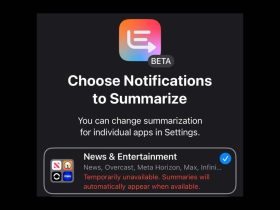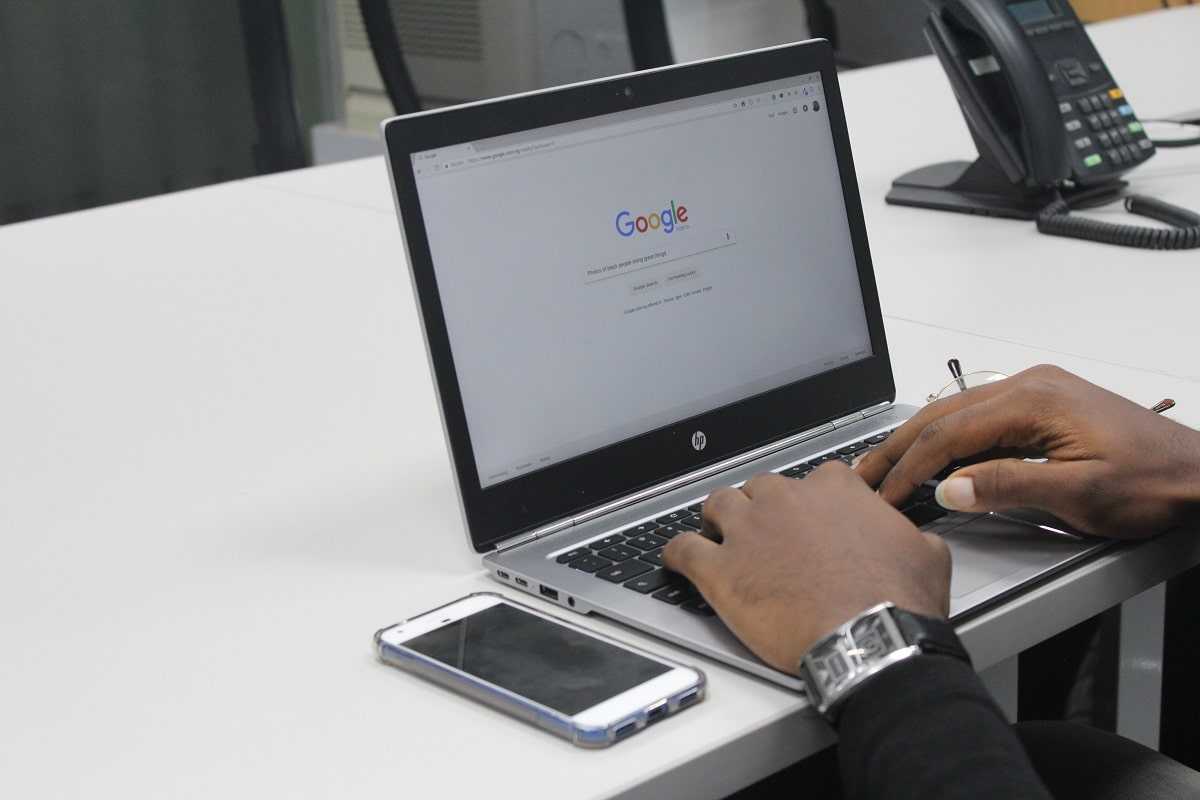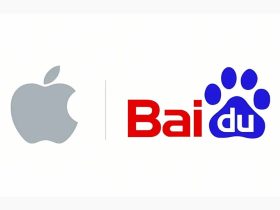يتضمن بحث جوجل الكثير من الميزات التي تساعد في تسريع أداء بعض المهام، بالإضافة إلى البحث عن المعلومات. على سبيل المثال: يمكنك الوصول إلى آلة حاسبة عبر بحث جوجل مباشرة لحل مسألة حسابية، أو تحويل وحدات القياس مباشرة من بحث جوجل دون الانتقال إلى أي موقع وغيرها الكثير من الميزات التي من المُحتمل أنك لم تعرفها من قبل لكنها ستسهّل عليك بعض المهام إذا تعرفت كيفية استخدامها.
إليك 7 من الميزات المخفية في بحث جوجل وكيفية استخدامها:
1-ميزة Stopwatch وTimer:
يمكنك الوصول إلى (ساعة التوقيت) Stopwatch و(المؤقت) Timer مباشرة من بحث جوجل عن طريق كتابة كلمة (Timer) في مربع بحث جوجل وسيظهر لك مؤقت جاهز للاستخدام مباشرة، يمكنك ضبطه ثم تشغيله وسيبدأ بالعد إلى أن ينتهي الوقت، ثم سيصدر صوت يدل على انتهاء الوقت الذي حددته. ستلاحظ أيضًا وجود تبويب ساعة توقيت يمكنك استخدامها أيضًا.
موضوعات ذات صلة بما تقرأ الآن:
2- ميزة تحويل وحدات القياس:
يمكنك استخدام بحث جوجل لإجراء العديد من تحويلات الوحدات عبر ميزة (تحويل وحدات القياس) unit conversions. على سبيل المثال: إذا احتجت إلى تحويل وحدة الغرام إلى الأونصة، اكتب (5 غرام إلى أونصة) في مربع البحث في بحث جوجل وستظهر لك النتيجة بسرعة دون الانتقال إلى أي موقع ويب.
3- ميزة ترجمة جوجل في بحث جوجل:
لست بحاجة إلى الانتقال إلى موقع (ترجمة جوجل) Google Translate أو تطبيق Google Translate في هاتفك إذا كنت تستخدم بحث جوجل في ذلك الوقت، إذ يمكنك كتابة الكلمة أو العبارة الأجنبية مع اسم اللغة التي ترغب في ترجمة الكلمة أو الجملة إليها في بحث جوجل وسيترجمها جوجل تلقائيًا من خلال ترجمة جوجل وستظهر الترجمة في مقدمة صفحة نتائج البحث.

4- ميزة البحث باستخدام Google Lens:
Google Lens هي أداة تعمل بالذكاء الاصطناعي تساعدك في الحصول على معلومات حول صورة معينة تلتقطها من كاميرا الهاتف مباشرة أو صورة مخزنة في معرض الصور. وبالرغم من أنها أداة منفصلة عن بحث جوجل، ستجد أنها مدمجة في متصفح جوجل كروم إذ يمكنك استخدامها للبحث عن معلومات حول صورة معينة.
لتجربة ذلك، افتح متصفح جوجل كروم، وادخل إلى أحد المواقع التي تتضمن موضوع معين وصور، انقر بزر الماوس الأيمن فوق إحدى الصور، ثم اختر (Search image with Google Lens).
ستحصل بعد ذلك على مزيد من المعلومات حول تلك الصورة في الجهة اليُمنى من الشاشة، في شكل مقالات ذات صلة بالصورة، ومقاطع الفيديو، وغيرها.

5- إمكانية حذف آخر 15 دقيقة من سجل البحث في تطبيق Google:
هذه الميزة متوفرة في تطبيق (جوجل) Google الخاص بالهواتف، ولا يمكن استخدامها في بحث جوجل من المتصفح. إذا دخلت إلى التطبيق ونقرت فوق صورة حسابك، ستجد خيار (Delete last 15 min) إذا نقرت فوقه ستُحذف آخر 15 دقيقة من سجل البحث.

6- ميزة Multisearch:
أضافت جوجل ميزة جديدة إلى تطبيق جوجل في هواتف أندرويد وآيفون، تسمى (البحث المتعدد) Multisearch. تجمع هذه الميزة بين البحث باستخدام الصورة بالاستعانة بأداة Google Lens والبحث باستخدام النص للعثور على نتائج أكثر دقة.
كيفية استخدام ميزة Multisearch:
1- افتح تطبيق Google في هاتفك، ثم انقر فوق زر Google Lens.
2- يمكنك إما البحث باستخدام صورة موجودة سابقًا في تطبيق الصور أو التقاط صورة جديدة للبحث عن محتوى مشابه لها.
3- بعد أن تظهر نتائج البحث المرتبطة بالصورة. انقر فوق زر الجمع (+) ثم اكتب عبارة متعلقة بما تبحث عنه، على سبيل المثال: إذا التقطت صورة لقطعة ملابس باستخدم Google Lens وظهرت إكمال عملية البحث للحصول على نتائج بأكثر دقة عن طريق كتابة الألوان التي ترغب بالبحث عنها بحيث تظهر قطع ملابس مشابهة لما تبحث عنه ولها الألوان نفسها التي ذكرتها في البحث.

4- بهذه الطريقة ستحصل على صفحة تتضمن نتائج بحث بناءً على المصطلح الذي أدخلته والصورة.

7- آلة حاسبة في بحث جوجل :
إذا احتجت إلى استخدام آلة حاسبة، افتح بحث جوجل واكتب المسألة الحسابية التي تريد حلها، ستظهر لك النتيجة مع واجهة آلة حاسبة يمكنك استخدامها لحساب مسائل أخرى مباشرة من بحث جوجل دون الانتقال إلى أي موقع آخر.

وإذا كتبت في مربع البحث كلمة (Tip Calculator) يمكنك بسهولة حساب مبلغ الإكرامية الذي ترغب في دفعه مع أصدقائك عند دفع فاتورة المطعم على سبيل المثال. إذ سيحسب جوجل المبلغ الذي تريد دفعه مع الفاتورة بناءً على مبلغ الفاتورة الإجمالي (Bill)، ونسبة الإكرامية (%Tip)، وعدد الأشخاص (Number of people). وما عليك سوى تعبئة المعلومات الخاصة بكل تبويب، وسيظهر لك المبلغ النهائي الذي سيدفعه كل شخص.